
Step 1
第一件事情是创建3D文本。要做到这样,你可以使用Illustrator。它有一个非常好的3D过滤器,它会工作得很好。
键入所需的文本,使用命令Effect>3D>Extrude & Bevel。改变位置至Axix底部。然后你只需旋转X,Y,X轴,直到你得到你想要的结果。按照下面的图片,以供参考。
提示:您选择绘制隐藏的面,这是非常重要的。 否则在Illustrator中,将无法创建一些想要得到的最终结果,这点非常重要。
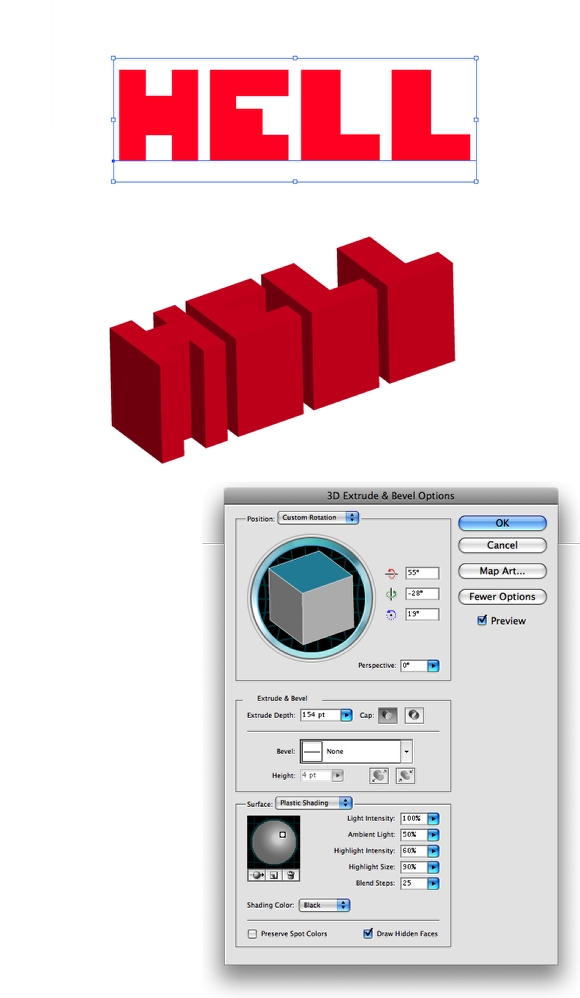
Step 2
现在,您将有了做好的3D效果,可以选择和改变你想要的该面颜色。Obejct>Expand Appearance展开外观。首先选择的是顶面,并移动它们离开。然后选择外侧,并填充黑色
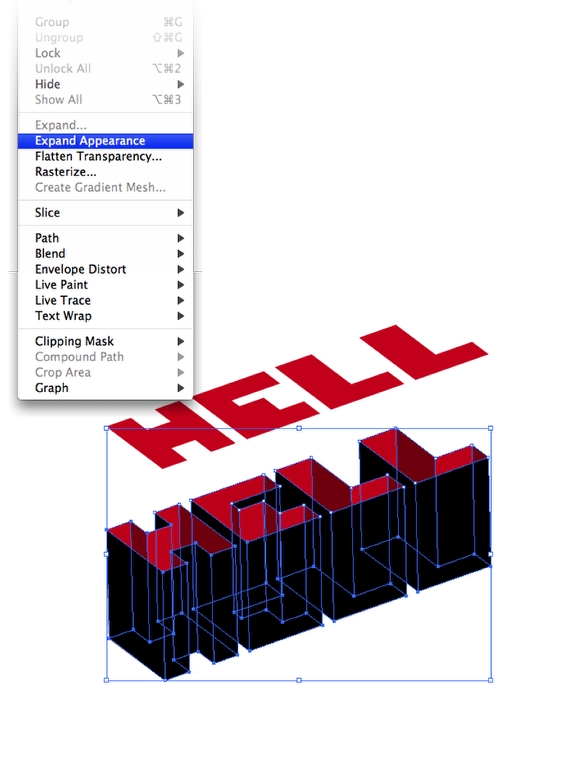
Step 3 - Photoshop
在Photoshop中创建新文件,并用黑色填充背景。将没有顶面的3D文字复制并粘贴在Phothoshop。调整它在文档中的位置,并缩放它的大小。
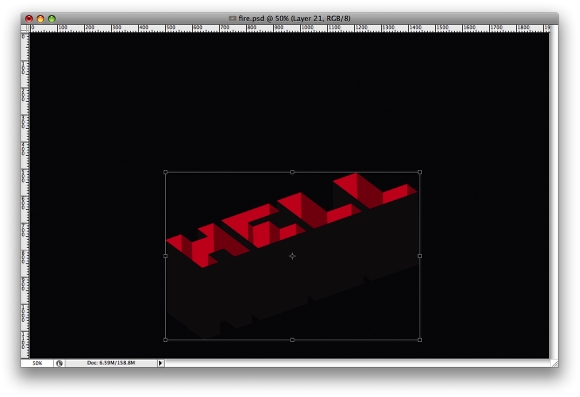
Step 4
使用Magic Wand Tool (W)选择黑色的一面,并将其删除。
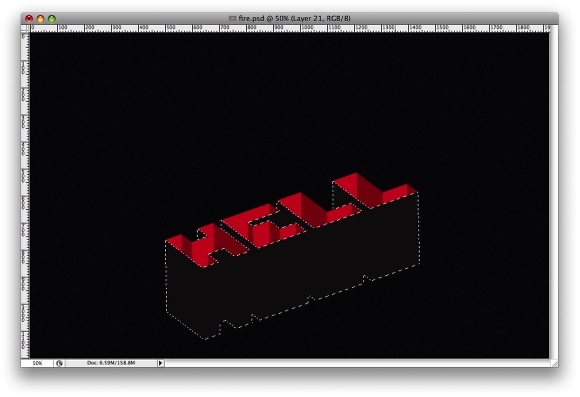
Step 5
Images>Adjustments>Hue/Saturation,改变文字的颜色为橙色。
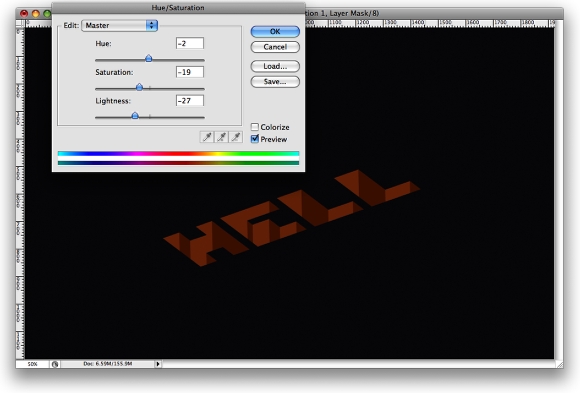
Step 6
请确保黑色和白色分别为背景色和前景色。
然后Filter>Render>Clouds... ,调整层。使其变小,把文字掩盖上。然后,改变混合模式为颜色减淡
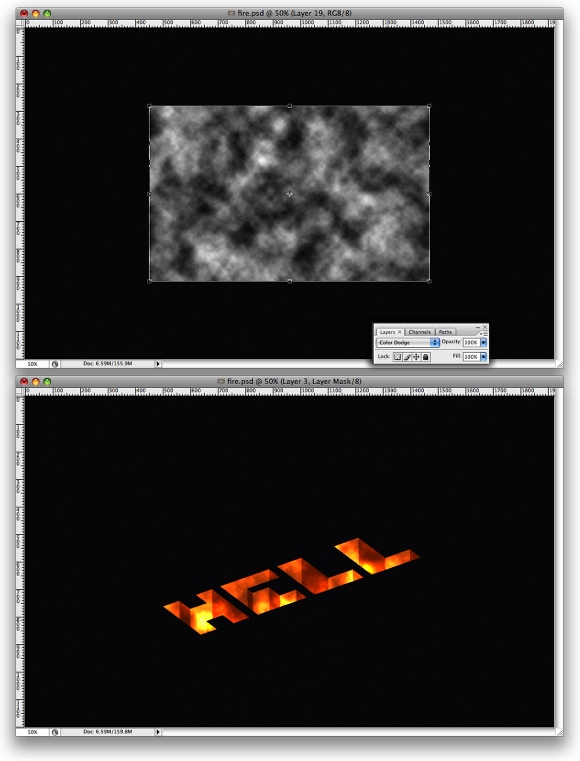
Step 7
现在,创建一个新层,并在他的顶部填充黑色,然后用画笔工具(B)选择一个笔刷,要很软,把硬度调整为0,颜色为白色。
然后,只需绘制一些方,使他们看起来更明亮。
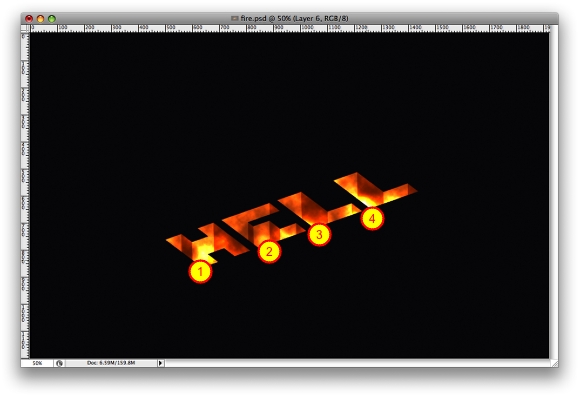
Step 8
为3D文字应用图层样式。
使用1px的大小,40%的不透明度和黑颜色的笔。
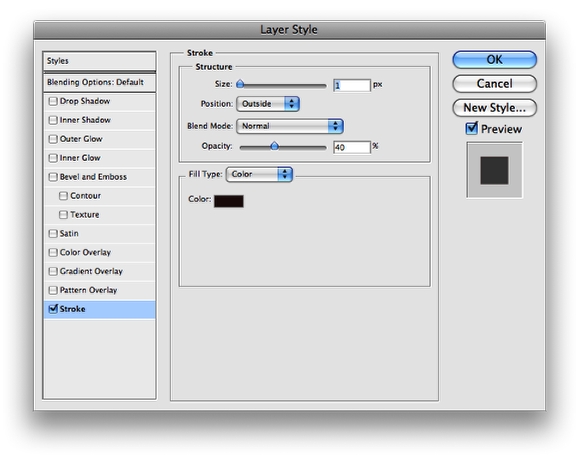
Step 9
让我们添加一个渐变叠加的背景。这将是必要的,以便进行一些灯光效果的制作。
使用径向样式,颜色使用黑色和#412e1d(棕色)。
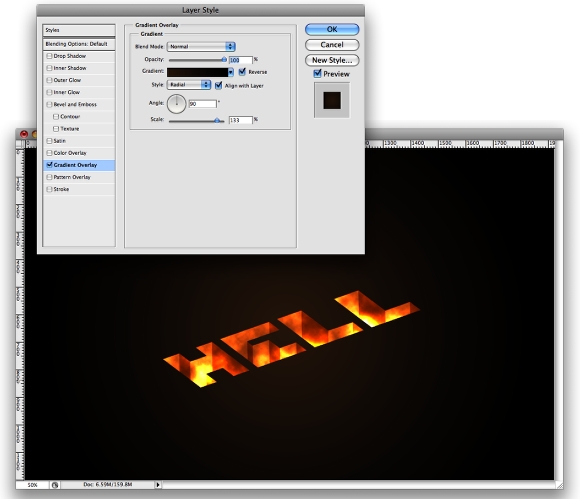
Step 10
复制3D层并Filter>Blur>Gaussian Blur 30px ,放在地狱层的下面
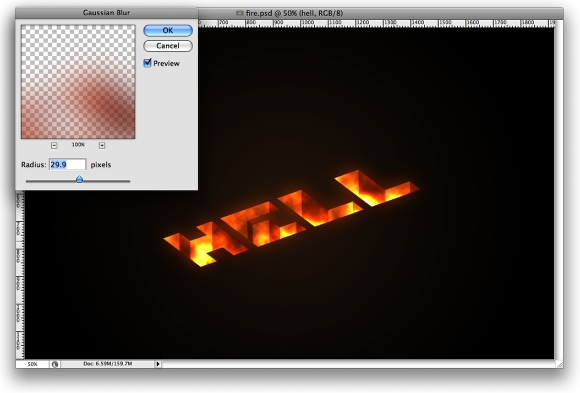
Step 11
用椭圆工具(U)创建一个像下面的图片的椭圆形,然后去滤镜>模糊>高斯模糊。使用半径为70px。之后,只需改变混合模式为叠加。

Step 12
Backgroud层上创建一个新层。用白色填充它,滤镜>纹理>纹理化。缩放60%以上,15用于缓解顶部亮光。
改变混合模式为正片。
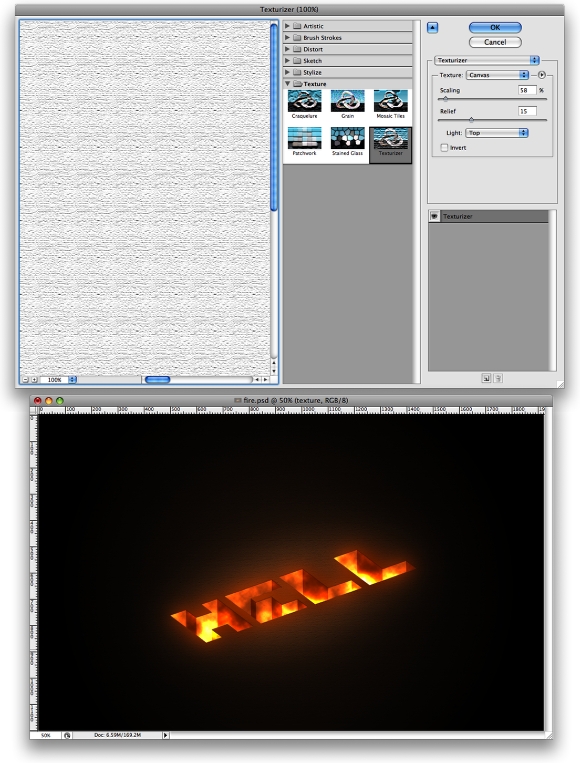
Step 13
在这里,我想在地板上添加一个漂亮的纹理,所以我用一个木制的纹理。
粘贴到文档中的图像,并调整其大小,使其覆盖。然后编辑>变换>扭曲。移动顶点至一个不错的角度。之后,只是改变混合模式为正片。
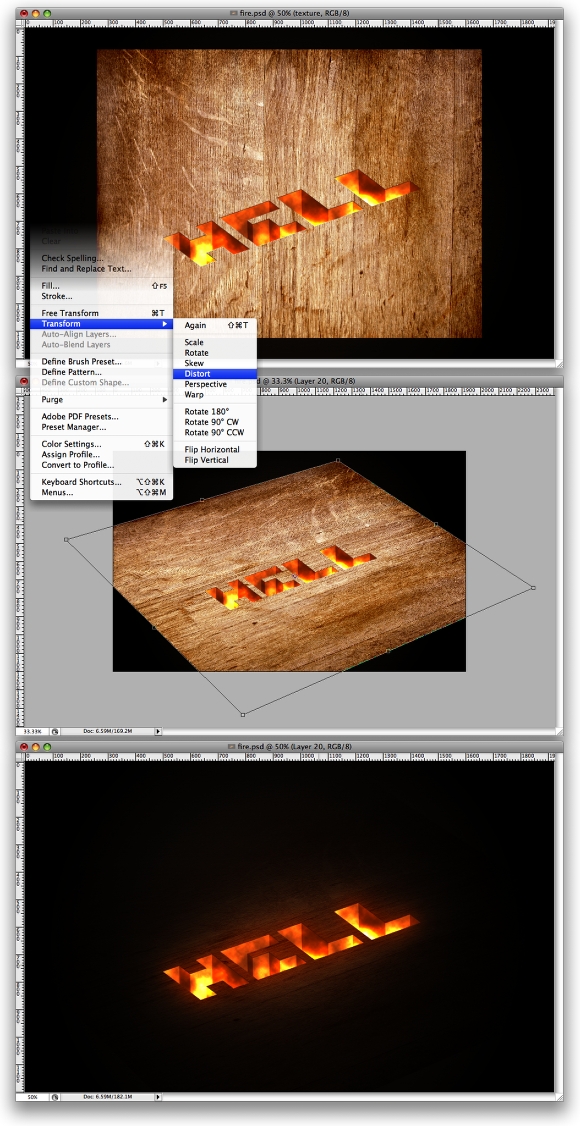
Step 14 - Fire
现在让我们创建火。
基本上,我们会得到与烈焰火一样的照片,并用变形工具创建火焰的不同变化。
找一个焰火的文件并在在文档中粘贴。确保它在其他层的前面。然后用橡皮擦工具(e)删除一些地区。
编辑>变换>扭曲和扭曲的火焰,以得到一个不错的的效果。然后,只需改变混合模式为屏幕。
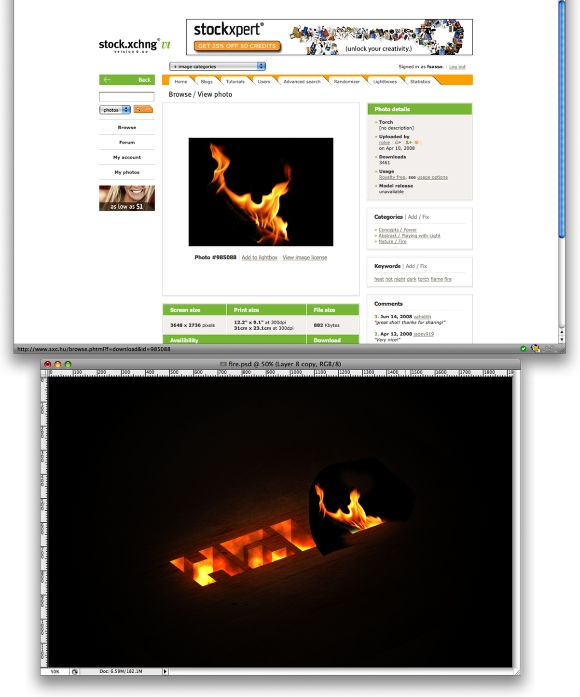
Step 15
创建更多的火焰,使用相同的方式,你甚至可以使用涂抹工具(R)来改变火焰的形式。
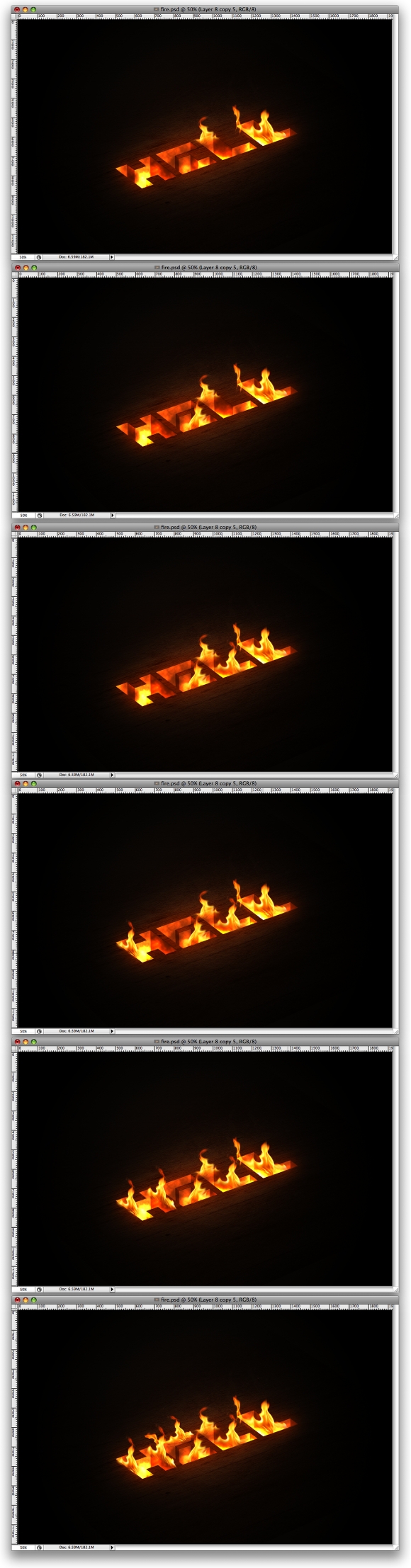
Step 16
创建一个新层,并在其他层的前面使用滤镜>渲染>云彩。确保您选择的前景色和背景色为黑色和白色。然后,你可以调整图层位置,使烟雾较小。
用橡皮擦工具删除一些地区和硝烟弥漫的文字。然后,改变混合模式为柔光。
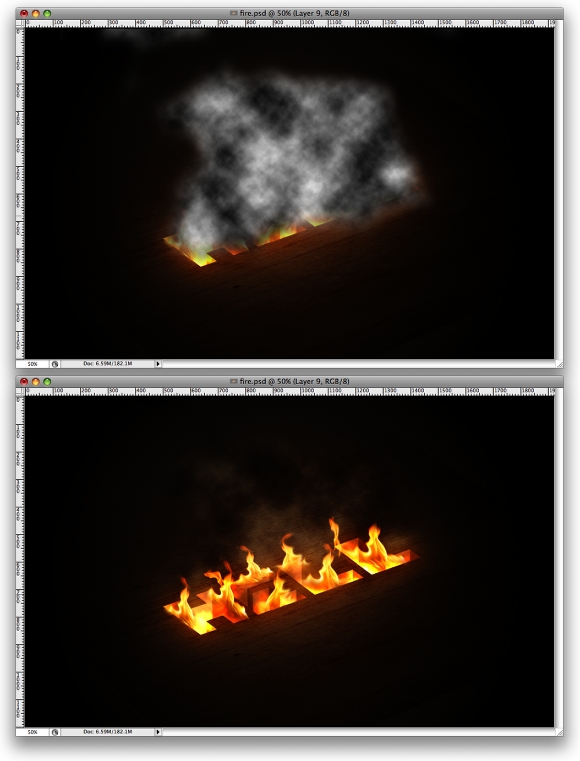
Step 17
重复上一步同样的事情,然而,这一次使用的混合模式为强光。此步骤将创建一个体积烟雾图像。
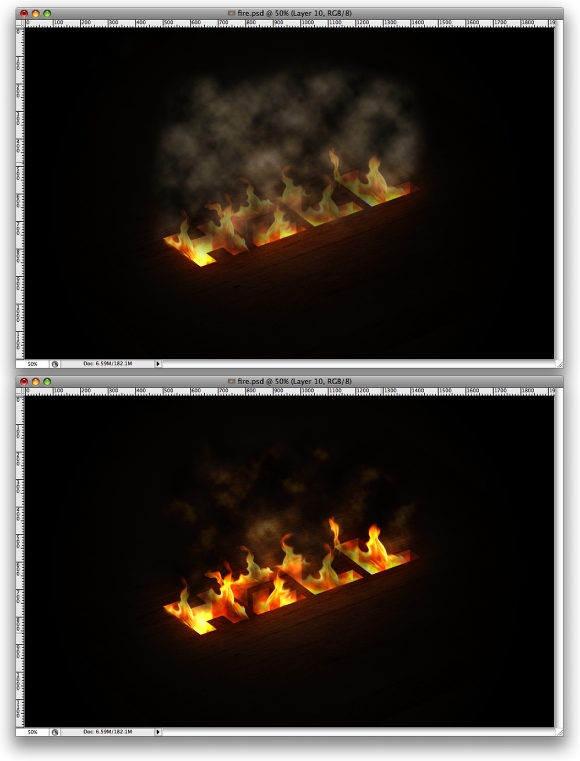
Step 18
让我们创建在地板上的裂缝。
要做到这一点,让我们使用另一个图片,你可以找个和教程中相近的图片。在文件中置入图片,并调整其大小覆盖渐变区域。然后将之前使用的木质纹理,进行编辑>变换>扭曲。扭曲的结果,直到你得到一个不错的样式,然后改变混合模式为正片。
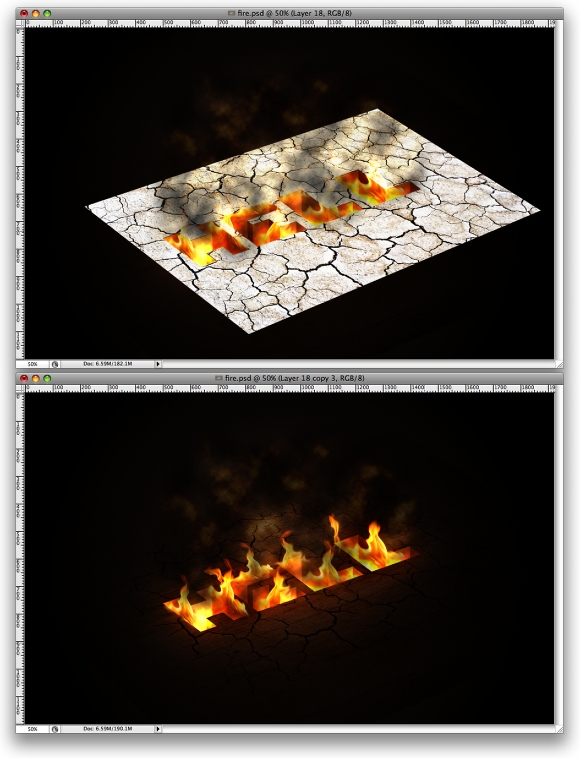
Step 19
这一步可能看起来比较复杂,但事实并非如此。其实很简单。重复裂纹层,再次改变混合模式为“正常”。图像>调整>反相,然后去图像>调整>去色。这将反转颜色,所以黑色现在将成为白色,反之亦然。现在去图像>调整>色阶和使用40,1.00,和226。
然后,选择魔术棒工具(W)和选择图像的黑色部分。然后Select>Similar,Photoshop将从图层中选取黑色。然后删除黑色地方,你将有在白色的裂缝。现在只需应用一个图层样式。转到Layer>Layer Styles>Color Overlay。使用颜色#ffba00。
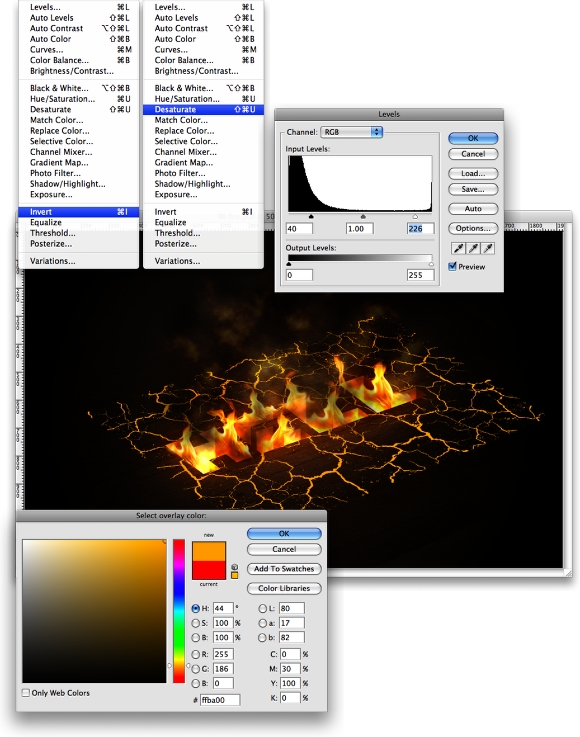
Step 20
选择橡皮擦工具(E),与一个大的软毛刷,使用0%硬度。然后开始删除层。小面积调整层并关闭文字层。之后Filter>Blur>Gaussian Blur。使用一个较小的值0.5%。这里的最后一件事情,移动2个像素的左侧和底部的这层,所以它会创建一个漂亮的3D效果。
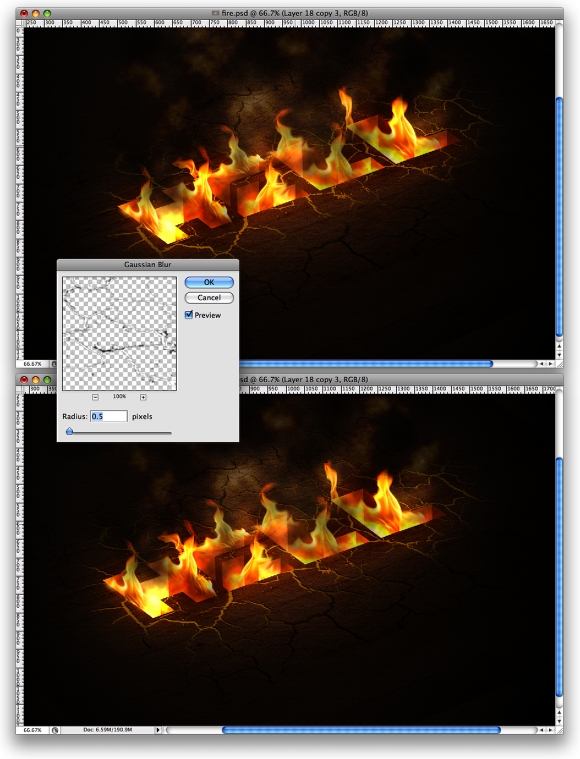
Step 21
在这里您可以重复黄色裂纹层和应用了又一个高斯模糊,这时候使用更大的值,并改变混合模式为颜色减淡。如果你想你可以把它复制一个或两个次以上,使效果更亮。
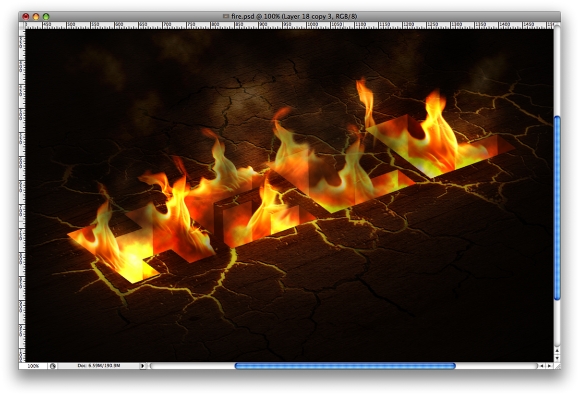
结束
您可以添加更多的裂缝,或改变火焰。本教程的想法是创建一个图像,使用火从地狱中发出。它基本上是一个混合的教程和技术。这一切都可以在网络上寻找,那里有真正伟大的教程。
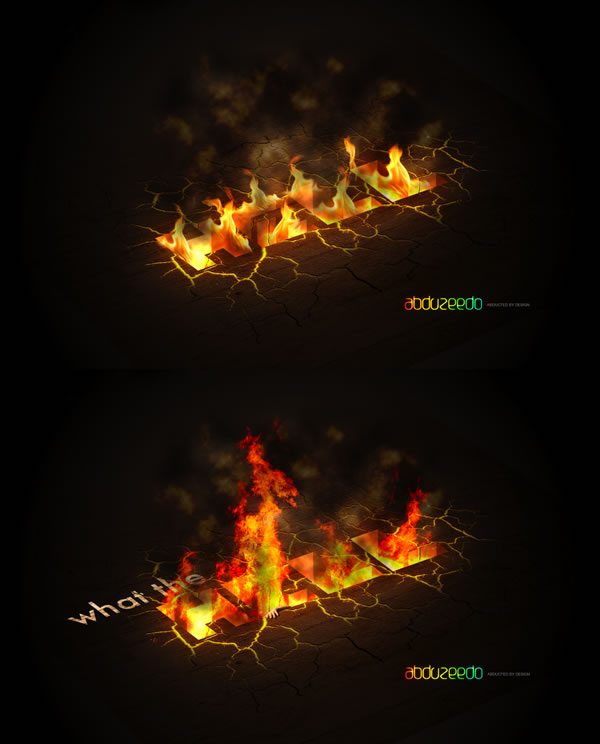





全部评论